直方图是图像处理过程中的一种非常重要的分析工具。 是图像内灰度值的统计特性与灰度值之间的函数,直方图统计图像内各个
灰度级出现的次数
需要注意三个概念:
DIMS : 表示绘制直方图时,收集的参数的数量,一般情况下,直方图中收集的数据只有一种,就是灰度级,因此该值为1
RANGE :表示统计的灰度级的范围,一般为[0 . 255] . 0对应的时黑色,255对应的时白色
BINS : 参数子集的数目,在处理数据的过程中,有时需要将众多的数据划分为若干个组,在进行分析
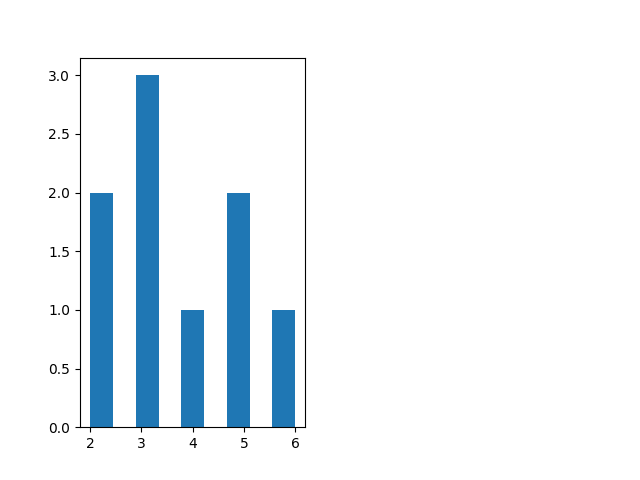
该图中,BINS为6,RANGE为[2,6]
python 的模块matplotlib.pyplot中的hist()函数能方便的绘制直方图,
函数形式为
matplotlib.pyplot.hist( x , BINS)
x,为数据源 ,必须是一维的,图像通常都是二维的, 可以通过函数ravel()来将二维数组降成一维的
例如:图像x
| 23 | 34 | 14 |
| 54 | 63 | 23 |
| 45 | 25 | 76 |
对其使用函数ravel()
y = x.ravel()
得到y为:
| 23 | 34 | 14 | 54 | 63 | 23 | 45 | 25 | 76 |
BINS为灰度级的分组情况
绘制图像的直方图
1 import cv2 2 import matplotlib.pyplot as plt 3 o = cv2.imread("/home/miao/dog.jpg") 4 cv2.imshow("original" , o) 5 plt.hist(o.ravel() , 256) 6 cv2.waitKey() 7 cv2.destroyAllWindows() 8 plt.show()
这里要有函数plt.show()才会显示出直方图
图像

直方图

将灰度级划分为16个子集
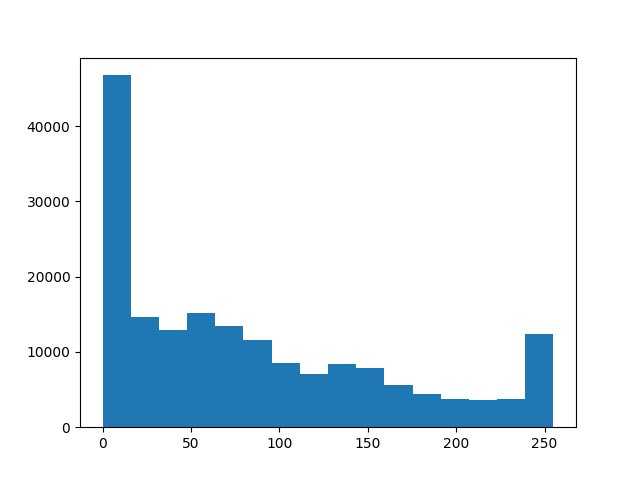
opencv提供了函数,cv2.calcHist() 用来计算图像的统计直方图,
函数形式:
hist = cv2.calcHist( images , channels , mask , histSize , ranges , accumulate)
hist 返回统计直方图,是一个一维数组,数组内的元素时各个灰度级的个数
images 原始图像 需要用 [ ] 括起来
channels 指定通道编号, 也需要用[ ] 括起来,灰度图像即为 [ 0 ] , 对于彩色图像即为 [ 0 ] [ 1 ] [ 2 ] 对应的即为 B G R 通道
mask掩模图像, 不需要时 则设置为None
histSize BINS值需要用[ ] 括起来
ranges像素值范围, 例如8位灰度图像范围为 [ 0 , 256 ]
accumulate 累计默认值为False , 如果设置为True时, 计算的是多个直方图的累计结果
plot()函数绘制图像的直方图
color = 'b' 表示曲线是蓝色的 color = ' g' 表示曲线为绿色 color = 'r'表示曲线为红色
1 import cv2 2 import matplotlib.pyplot as plt 3 o = cv2.imread("/home/miao/dog.jpg") 4 histb = cv2.calcHist([o] , [0] , None , [256] , [0,255]) 5 print(type[histb]) 6 print(histb.shape) 7 peitn(histb.size) 8 plt.plot(histb , color = 'b') 9 plt.show()
<class 'numpy.ndarray'> (256, 1) 256
返回类型为ndarray
数据为256列 1行
有256个元素
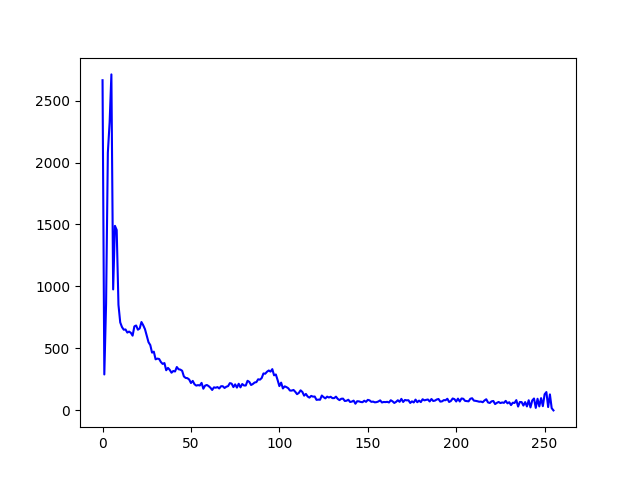
使用掩模绘制直方图
1 import cv2 2 import numpy as np 3 import matplotlib.pyplot as plt 4 image = cv2.imread("/home/miao/dog.jpg" , cv2.IMREAD_GRAYSCALE) 5 mask = np.zeros( image.shape , np.uint8) 6 mask[100:200 , 50:150] = 255 7 histImage = cv2.calcHist([image] , [0] , None , [256] , [0,255] ) 8 histMi = cv2.calcHist( [image] , [0] , mask , [256] , [0,255]) 9 plt.plot(histImage) 10 plt.plot(histMi) 11 plt.show()
掩模之前有描述过就不再多说
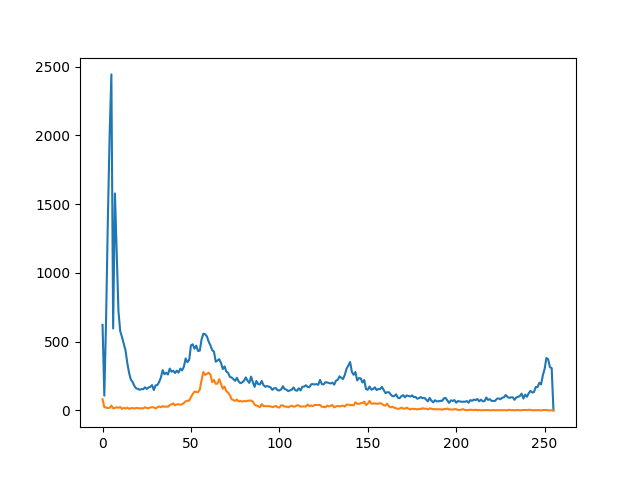
直方图的均衡化
目地主要是将原始图像的灰度级均匀的映射到整个灰度级范围内,得到一个灰度级均匀的图像
实现方法为,将该灰度级出来的概率累计之前灰度级的概率之和 ,然后乘以最大灰度值,所得即为均衡化图像
1 import cv2 2 import matplotlib.pyplot as plt 3 img = cv2.imread("/home/miao/dog.jpg" , cv2.IMREAD_GRAYSCALE) 4 equ = cv2.equalizeHist(img) 5 cv2.imshow("original" , img) 6 cv2.imshow("result" , equ) 7 plt.figure("原始图像直方图") 8 plt.hist(img.ravel() , 256) 9 plt.figure("均衡化结果直方图") 10 plt.hist(equ.ravel() , 256) 11 plt.show() 12 cv2.waitKey() 13 cv2.destroyAllWindows()
原图

直方图均衡化处理

原始图像直方图
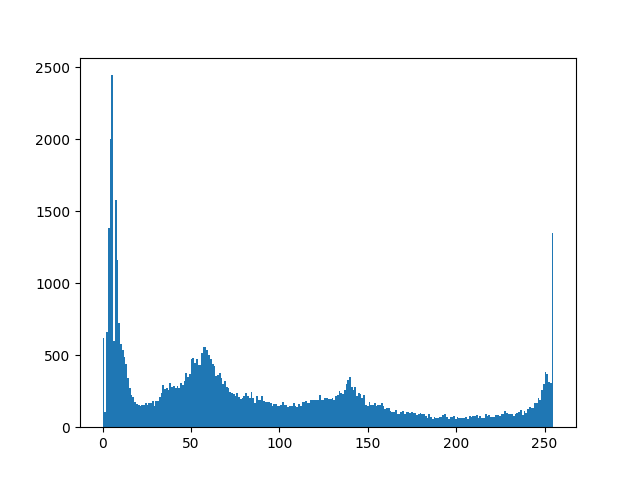
均衡化结果直方图
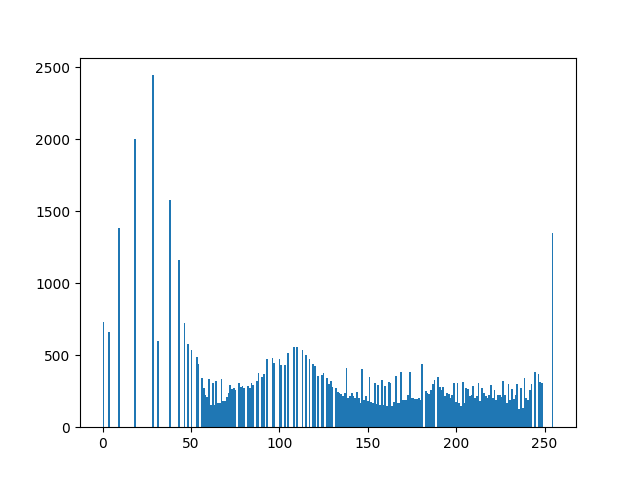
可以看出原图左侧比较密集整体较高 , 在均衡化处理之后 左侧变得稀疏 ,右侧密集 , 整体来看是比较均衡的
函数matplotlib.pyplot.subplot( nrows , ncols , index)
例如:subplot(2,3,5) 表示在 两行三列的窗口上在第4个位置上,添加一个子窗口 。 窗口的序号是从1开始的
1 import cv2 2 import matplotlib.pyplot as plt 3 img = cv2.imread("/home/miao/dog.jpg" , cv2.IMREAD_GRAYSCALE) 4 equ = cv2.equalizeHist(img) 5 plt.figure("subplot") 6 plt.subplot(121) , plt.hist(img.ravel() , 256) 7 plt.subplot(122) , plt.hist(equ.ravel() , 256) 8 plt.show()
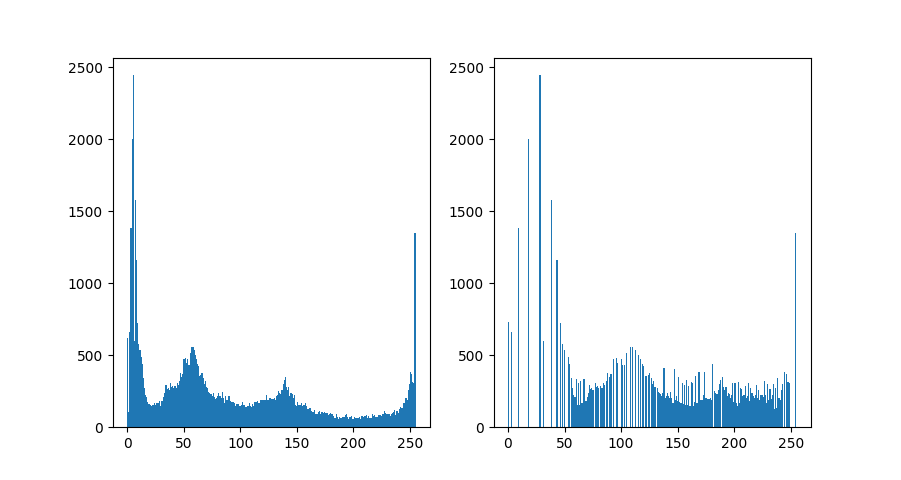
matplotlib.pyplot.imshow( X , cmap = None )
X为图像信息,可以是各种形式的值
cmap表示色彩空间,默认为None , 默认使用RGB(A)色彩空间
1 import cv2 2 import matplotlib.pyplot as plt 3 import pylab 4 img = cv2.imread("/home/miao/dog.jpg") 5 imgRGB = cv2.cvtColor(img , cv2.COLOR_BGR2RGB) 6 plt.figure("显示结果") 7 plt.subplot(121) 8 plt.imshow(img) , plt.axis('off') 9 plt.subplot(122) 10 plt.imshow(imgRGB) , plt.axis('off') 11 pylab.show()
plt.axis('off')是关闭坐标轴的显示

可以看到左侧直接使用默认参数色彩空间模式显示是不正常的,因为图像读取时时按BGR通道读取的,
而该函数时按RGB通道显示的, 需要通过函数改变通道顺序 则可以正常显示。
没有pylab模块是不会显示的,具体原因,还未查找